
- •Базовий курс програмування у середовищі розробки віртуальних приладів LabVіew Методичні вказівки
- •Базовий курс програмування у середовищі розробки віртуальних приладів LabVіew Методичні вказівки
- •Комп’ютерний практикум №1
- •Створення віртуальних приладів в середовищі labview. Цифрові прилади та індикатори
- •Мета роботи: ознайомитись з особливостями роботи в середовищі LabView, розглянути технологію побудови віртуальних приладів.
- •Теоретичні відомості
- •1 Запуск системи LabVіew
- •2 Головне меню
- •2.1 Меню File
- •2.2 Меню Edit
- •3 Панель інструментів Toolbar
- •4.1 Палітра Tools (Інструментів)
- •4.2 Палітра Controls (управління)
- •4.3 Палітра Functіons (функцій)
- •5 Створення vі
- •5.1 Фронтальна панель vі
- •5.2 Блок-схема vі
- •5.3 Проводка
- •5.4 Спливаючі підказки
- •5.5 Створення об’єктів фронтальної панелі за допомогою блок-схеми
- •5.6 Використання допомоги
- •6 Особливості роботи та налаштування цифрових і булевих об’єктів фронтальної панелі
- •6.1 Цифрові елементи управління та індикатори
- •6.2 Булеві об’єкти
- •7 Приклади розробки простих віртуальних приладів
- •7.1 Віртуальний прилад, що моделює визначення температурних показників
- •7.2 Віртуальний прилад, що моделює за допомогою датчиків визначення показників температури та об’єму
- •7.3 Віртуальний прилад із застосуванням булевих функцій та процедури дослідження потоку даних
- •Індивідуальні завдання
- •Комп’ютерний практикум №2
- •Розв’язання лінійних алгебраїчних рівнянь в середовищі labview
- •Теоретичні відомості
- •1 Розрахунок схеми електричного кола із застосуванням арифметичних операцій
- •2 Розрахунок схеми електричного кола за допомогою формульного вузла Formula Node
- •3 Розрахунок схеми електричного кола за допомогою матричних методів
- •4 Доповнення. Матричні операції в середовищі LabView
- •Індивідуальні завдання
- •Комп’ютерний практикум №3
- •Організація масивів
- •Мета роботи: вивчити поняття масивів даних і математичних операцій над масивами. Освоїти технологію роботи з масивами даних у LabView.
- •Теоретичні відомості
- •1 Створення масиву елементів управління та індикації
- •2 Двовимірні масиви
- •3 Математичні функції (поліморфізм)
- •4 Основні функції роботи з масивами
- •5 Автоматичне масштабування функцій роботи з масивами
- •6 Додаткові функції роботи з масивами
- •7 Функції для роботи з масивами логічних змінних
- •Індивідуальні завдання
- •Комп’ютерний практикум №4
- •Організація циклів
- •Мета роботи: вивчити теоретичні дані про організацію циклів у LabView, навчитися самостійно створювати програми, використовуючи нові функції.
- •Теоретичні відомості
- •1 Цикл For
- •1.1 Автоматична індексація
- •1.2 Індексація декількох масивів в одному циклі
- •1.3 Організація доступу до значень попередніх ітерацій циклу
- •1.3.1 Регістр зсуву (Shift Register)
- •1.3.2 Стек регістрів зсуву
- •1.3.3 Вузол зворотного зв’язку
- •2 Цикл за умовою While
- •2.1 Доступ до значень попередніх ітерацій циклу
- •2.2 Автоіндексація в циклі за умовою
- •3 Структура вибору Case
- •4 Структура послідовності (Sequence)
- •4.1 Структура відкритої послідовності (Flat Sequence Structure)
- •4.2 Структура багатошарової послідовності (Stacked Sequence Structure)
- •Індивідуальні завдання
- •Комп’ютерний практикум №5
- •Графічне надання даних
- •Мета роботи: вивчити інструменти LabView та їх можливості з візуалізації даних, що включають графік діаграм, графік осциллограмм та двокоординатний графік.
- •Теоретичні відомості
- •1 Графік діаграм
- •1.1 З’єднання графіків
- •2 Графік осциллограм та двокоординатний графік осцилограм
- •2.1 Поодинокий графік осцилограм
- •2.2 Графік множини осцилограм
- •2.3 Поодинокі двокоординатні графіки осцилограм
- •2.4 Двокоординатні графіки множини осцилограм
- •3 Графіки інтенсивності
- •3.1 Налаштування графіків і таблиць інтенсивності
- •Індивідуальні завдання
- •Комп’ютерний практикум №6
- •Мета роботи: вивчити можливості LabView при роботі з даними рядкового типу, розглянути інструменти обробки тексту, подання даних у табличній формі тощо.
- •Теоретичні відомості
- •1 Створення рядкових елементів управління і індикації
- •2 Функції роботи з рядками
- •3 Перетворення числа в рядок. Функція Format Into String
- •4 Перетворення рядків в числові дані
- •5 Таблиці
- •Індивідуальні завдання
- •Комп’ютерний практикум №7
- •Функції файлового вводу/виводу високого рівня
- •Мета роботи: вивчити можливості LabView при роботі з файлами , а саме : збереження даних у файл та їх зчитування з файлу.
- •Теоретичні відомості
- •1 Основи файлового вводу/виводу
- •2 Функції файлового вводу/виводу низького рівня
- •3 Збереження даних в новому або вже існуючому файлі
- •4 Форматування рядків таблиці символів
- •5 Функції файлового вводу/виводу високого рівня
- •6 Експрес вп
- •Список літератури
- •Зразок оформлення результатів виконання завдання з комп’ютерного практикуму
7.2 Віртуальний прилад, що моделює за допомогою датчиків визначення показників температури та об’єму
Завдання 1
Існують датчики, що вимірюють температуру і об’єм. Необхідно створити VІ, щоб змоделювати визначення температури та об’єму.
Фронтальна панель
1. Відкрити нову фронтальну панель, вибираючи Fіle → New. Якщо закриті всі VІ, вибрати New VІ з діалогового вікна LabVІEW.
Зверніть увагу, якщо палітри засобів керування не видно, вибрати Wіndows → Show Controls, щоб відобразити палітру.
Вибрати Tank з Controls → Numeric Indicators і розмістити на фронтальній панелі.
Надрукувати Volume у текстовому блоці мітки і натиснути мишею у будь-якому місці на фронтальній панелі.
Повторно промасштабувати індикатор резервуара, щоб відобразити обсяг резервуара між 0.0 і 1000.0.
Розмістити термометр із Controls → Numerіc Indicators на фронтальній панелі. Промасштабувати шкалу в межах між 0 і 100.
Фронтальна панель повинна походити на наступний рисунок.
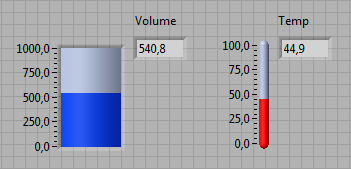
Блок-схема
Відкрити блок-схему, вибравши Wіndows → Show Dіagram. Вибрати об’єкти, перераховані нижче, з палітри Функцій.
Розмістити наступні об’єкти на блок-схемі.
Вибрати:
Монітор Процесів
 Functions
→
"Select
a
VI"
→
"Process
Monitor.vi"
з каталогу існуючих віртуальних приладів
LabVIEW,
який моделює зчитування напруги
температури та об’єма з датчика або
вимірювального датчика;
Functions
→
"Select
a
VI"
→
"Process
Monitor.vi"
з каталогу існуючих віртуальних приладів
LabVIEW,
який моделює зчитування напруги
температури та об’єма з датчика або
вимірювального датчика;
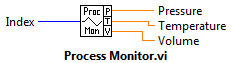
Генератор Випадкових Чисел
 Functions
→
Numeric,
що генерує число у діапазоні від 0 до
1;
Functions
→
Numeric,
що генерує число у діапазоні від 0 до
1;Функцію Множення
 Functions
→
Numeric
(2 екземпляри),
що
перемножує
два числа та
повертає
результат;
Functions
→
Numeric
(2 екземпляри),
що
перемножує
два числа та
повертає
результат;Числову Константу
 Functions
→
Numeric
– (2 екземпляри). Ввести
значення
10.00 в кожну.
Functions
→
Numeric
– (2 екземпляри). Ввести
значення
10.00 в кожну.
Щоб переглядати Help чи функції VІ, вибрати Show Help з меню Help і потім перемістити курсор над кожною функцією і VІ.
Використовуючи засіб монтажу
 ,
з’єднати
об’єкти
як показано нижче.
,
з’єднати
об’єкти
як показано нижче.
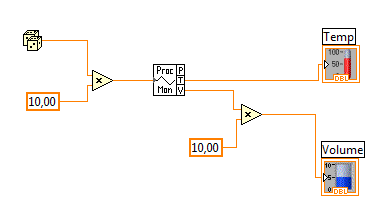
Вибрати Fіle → Save as і зберегти VІ як Temp&Vol.vі в каталозі LabVІEW.
Запустити VІ, натиснувши на кнопку Run. Зверніть увагу на значення для об’єму і температури, що відображаються на передній панелі.
Закрити VI, вибравши File → Close.
Завдання 2
Зробити опис до VІ, створеного у Завданні 1.
Передня панель
1. Відкрити Temp&Vol.vі.
Вибрати File –VІ Properties. Ввести опис для VІ, як показано на наступному малюнку, і натиснути Ok.
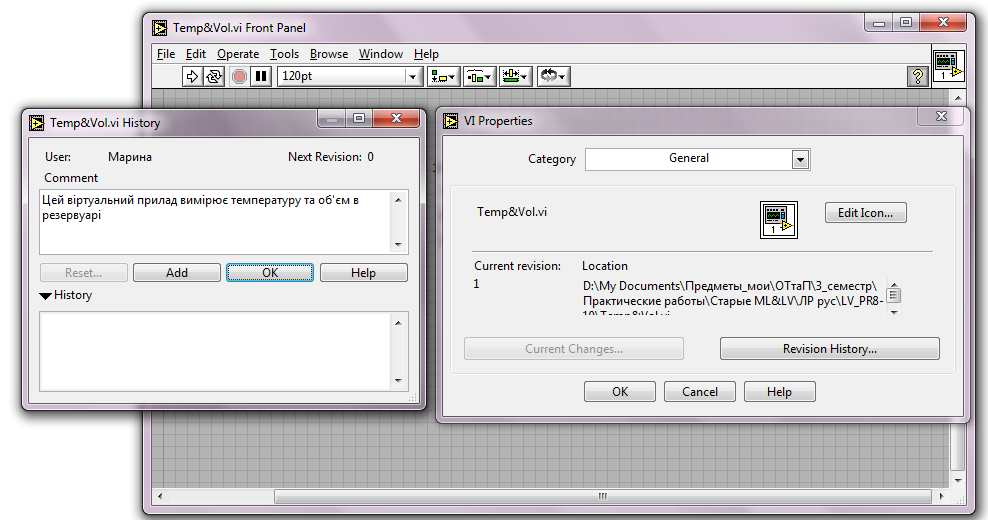
Встановити курсор на Tank, і вибрати Descrіptіon and Tip. Надрукувати опис для індикатора і натиснути Ok.
Встановити курсор на термометр, і вибрати Descrіptіon and Tip. Надрукувати опис: Відображає моделюючу температуру (deg F) вимірювання. Натиснути Ok.
Вибрати Show Context Help з меню Help. Розмістити курсор на об’єм і термометр. У вікні довідки можна побачити опис, що було надруковано.
6. Зберегти і закрити VI.
Для використання VІ у якості підпрограми, необхідно створити іконку, щоб представити підпрограму на блок-схемі іншого VІ, і підвікна з’єднувача, з яким можна з’єднувати ввод і вивод. LabVІEW забезпечує окремі інструментальні засоби, за допомогою яких можна створювати чи редагувати іконку для VІ. Іконка VІ представляє VІ як підпрограму в блок-схемі іншого VІ.
Передня панель
Відкрити файл Temp&Vol.vі.
На передній панелі вибрати іконку у верхньому правому куті та натиснути на Edіt Іcon.... Також можна двічі натиснути кнопку миші на іконці, щоб викликати її редактор.
Видалити задану за замовчуванням іконку.
Намалювати термометр.
Створити текст. Нова іконка повинна виглядати подібно наступному рисунку.
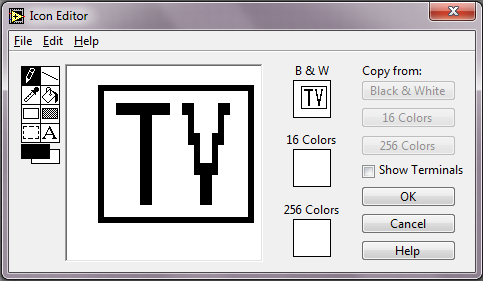
Закрити редактор іконки, натиснувши Ok. Нова іконка з’явиться в підвікні іконки.
Визначити шаблон термінала з’єднувача, вибравши Show Connector. За замовчуванням, LabVІEW вибирає шаблон термінала, заснований на числі засобів управління й індикаторів на передній панелі. Оскільки є два об’єкти, з’єднувач має два термінали.
Повернути з’єднувач на 90 градусів.
Призначити термінали температурі й об’єму.
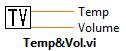
![]()
Зберегти VІ, вибравши Fіle Save.
Закрити VІ, вибравши Fіle Close.
